Met behulp van de “DR3_Download” tool kunt u data downloaden uit de elektronische catalogus dgeDataretail.
De tool zal per leverancier in de centrale elektronische catalogus controleren of er nieuwe mutaties beschikbaar zijn; de mutaties kunnen vervolgens in een van te voren opgegeven formaat worden geëxporteerd.
Installatie “DR3_Download” tool
Het installatie programma kunt u downloaden van https://dr3.dgebv.nl/DR3_Download/DR3_Download_Setup.EXE
Op het moment dat u de tool voor de eerste keer opstart, zal er gevraagd om licentie- en toegangsgegevens in te geven. Deze gegevens zullen door dge aan u worden verstrekt.
Na succesvol aanmelden, krijgt u onderstaand venster te zien:
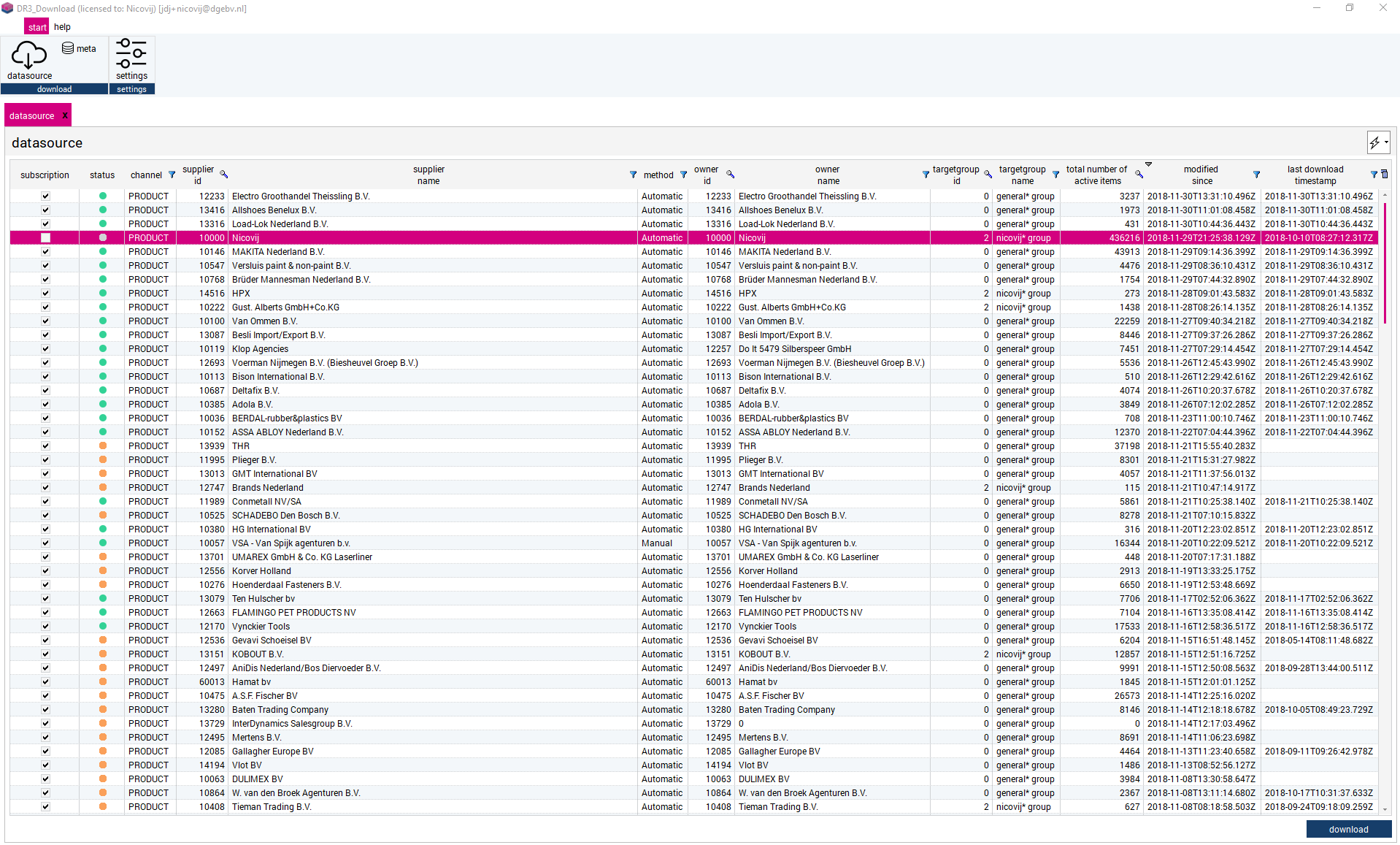
Met behulp van de “DR3_Download” tool kunt u van verschillende kanalen data downloaden. Op dit moment zijn de volgende kanalen beschikbaar:
De data van een leverancier (“supplier”) kan door meerdere eigenaren (“owner”) worden aangeboden; tevens kan de data voor meerdere doelgroepen (“target groups”) beschikbaar zijn.
Bijvoorbeeld de data van een leverancier kan door de leverancier zelf maar ook door een inkooporganisatie worden aangeleverd. Deze data wordt dan aangeboden door twee eigenaren.
Een eigenaar kan data van een leverancier aanbieden voor meerdere doelgroepen. Over het algemeen wordt bij de doelgroepen onderscheid gemaakt tussen de volgende groepen:
U kunt zelf bepalen van welke eigenaar en voor welke doelgroep u de data wilt downloaden.
U kunt verschillende acties uitvoeren met een abonnement. De verschillende acties kunt u kiezen door of rechtsboven op de knop met de “bliksemschicht” te klikken of door in de tabel door middel van de rechtermuisknop het contextmenu te openen. U kunt met een abonnement de volgende acties uitvoeren:
De verschillende acties zullen in dit document uitgebreider worden beschreven.
Door middel van de knop “settings” krijgt u toegang tot de instellingen.
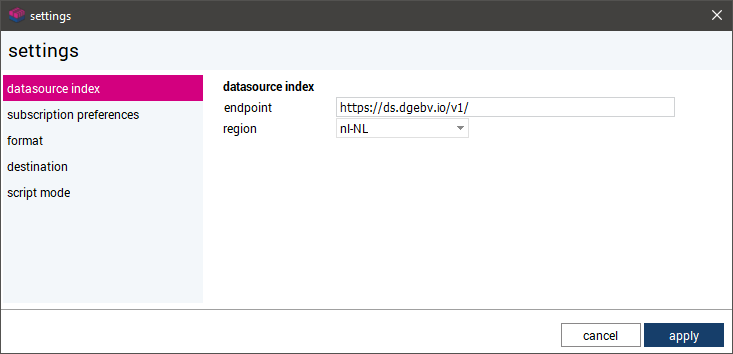
U kunt in dit venster het volgende instellen:
subscription preferences
format
destination
Om een abonnement te bewerken, kiest u voor de actie “edit subscription”. U kunt aangeven van welke leveranciers (“supplier”), eigenaren (“owner”) en doelgroep (“targetgroups”) de data gewenst is.
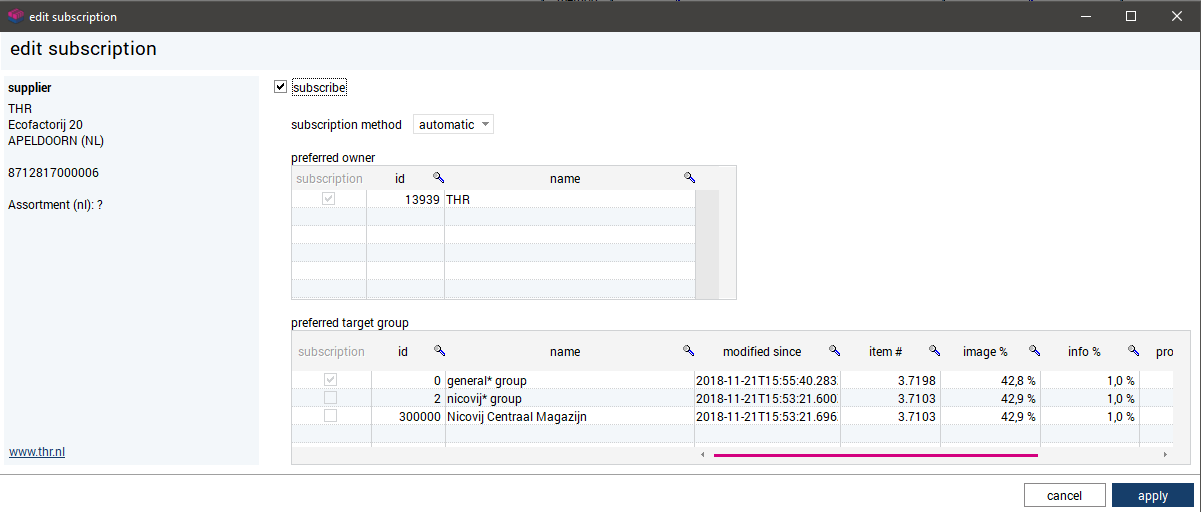
Wijzigingen kunt u raadplegen door middel van de actie “show commits”. In een tabel worden de “commits” getoond. Een “commit” komt overeen met een moment waarop een bronbestand is toegevoegd aan de centrale datasource. Per “commit” kunnen de wijzigingen worden geraadpleegd door te dubbelklikken op een “commit”.
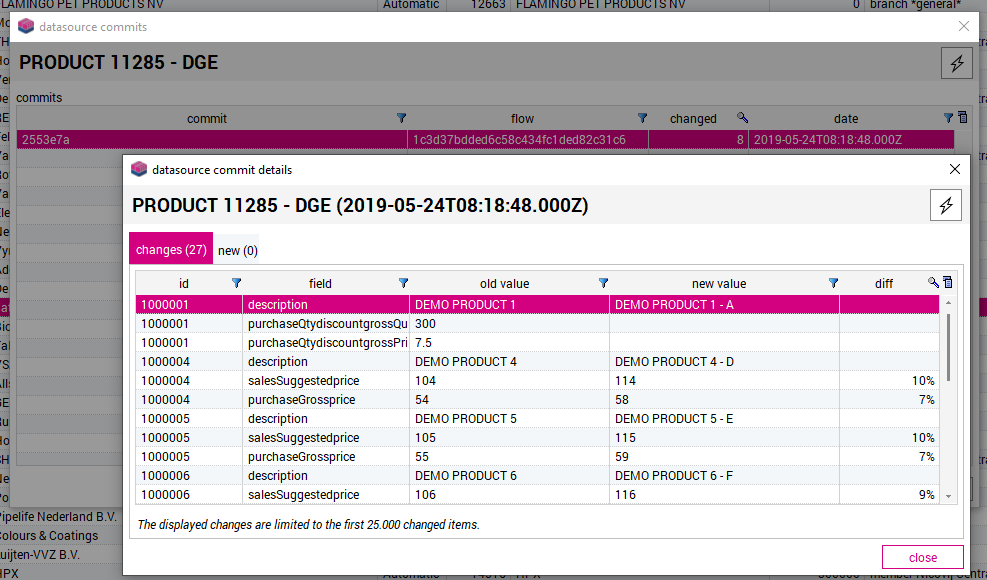
In de kolom “status” wordt door middel van een kleur aangegeven of er nieuwe data beschikbaar is:
Door middel van de knop “download” kan voor één of meerdere abonnementen de data worden gedownload.
Om de data uit de datasource goed te kunnen verwerken heeft u ook basisdata (metadata) nodig. Deze kunt u downloaden door middel van de menu-optie “meta”. U kunt o.a. de volgende data downloaden:
U kunt de tool ook vanuit de commandline aanroepen. U kunt daarbij de volgende parameters gebruiken:
| parameter | functie |
| /scriptmode=1 | Deze parameter zorgt ervoor dat automatisch (zonder interactie van de gebruiker) de data van alle leveranciers waarvoor nieuwe data beschikbaar is, wordt gedownload. |
| /nogui=1 | Met behulp van deze aanvullende parameter kunt u opgeven dat de GUI (het venster) tijdens het uitvoeren van de downloads niet getoond moet worden. Deze parameter werkt alleen in combinatie met de parameter /scriptmode. |
| /aclusername= | ACL gebruikersnaam |
| /aclpassword= | ACL wachtwoord |
| /datadir= | Het volledige pad van de directory die het databestand bevat waarin wordt bijgehouden welke data al is gedownload. |
| /ini= | Het volledige pad van de directory waarin het settings.ini bestand staat. |
Bij de instellingen (“Settings”) kunt u opgeven of u een email wilt ontvangen op het moment dat het proces DR3_Download.exe wordt afgerond.